WhatsApp Web: cómo usar WhatsApp Web en PC, tablet y móvil, y mejores trucos
Hoy te compartimos una guía completa inspirada en el trabajo de grandes medios tecnológicos sobre cómo usar y activar WhatsApp Web desde cualquier dispositivo, ya sea un ordenador, una tablet o incluso otro móvil.
A lo largo de los años, WhatsApp Web se ha convertido en una herramienta esencial para millones de usuarios que buscan comunicarse desde la comodidad del escritorio, sin depender constantemente del teléfono.
Qué es WhatsApp Web y para qué sirve
WhatsApp Web es la versión en navegador del popular servicio de mensajería. Permite enviar y recibir mensajes, fotos, videos y documentos desde tu computadora o tablet, sincronizando la información con tu cuenta principal del móvil.
A diferencia de la app móvil, no requiere instalación, solo un navegador compatible como Google Chrome, Firefox, Safari u Opera.
Con el paso del tiempo, WhatsApp Web ha evolucionado para incluir nuevas funciones, como el modo oscuro, las videollamadas y la compatibilidad con múltiples dispositivos gracias al Modo Multidispositivo.

Cómo usar WhatsApp Web en el ordenador
Una de las principales ventajas de WhatsApp Web es su facilidad de uso. No importa si eres principiante o usuario avanzado, el proceso es simple y rápido:
- Abre el navegador en tu PC y entra en web.whatsapp.com.
- En tu teléfono, abre la aplicación de WhatsApp.
- Pulsa los tres puntos (⋮) en la parte superior derecha y selecciona “Dispositivos vinculados”.
- Toca “Vincular un dispositivo” y escanea el código QR que aparece en la pantalla del ordenador.
- Una vez escaneado, tus chats y contactos aparecerán automáticamente en la versión web.
Consejo SEO: WhatsApp Web funciona perfectamente en Windows 10, Windows 11, macOS y Linux, sin necesidad de instalar programas adicionales.
¿Puedo usar WhatsApp Web sin móvil o sin escanear el código QR?
Durante años, los usuarios pidieron la posibilidad de usar WhatsApp sin tener el móvil encendido o conectado.
Finalmente, en 2021, la compañía lanzó el Modo Multidispositivo, que permite usar una misma cuenta en hasta cuatro dispositivos diferentes sin depender del teléfono principal.
Aunque la primera vinculación aún requiere escanear el código QR, después de eso puedes abrir WhatsApp Web directamente sin volver a escanearlo, incluso si tu móvil está apagado.
Cómo usar WhatsApp Web en una tablet Android o iPad
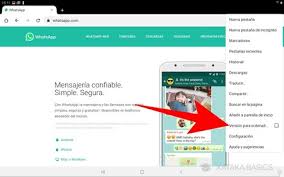
También puedes usar WhatsApp Web en tu tablet Android o iPad siguiendo estos pasos:
- Abre el navegador en tu tablet (Chrome o Safari).
- En el menú, activa la opción “Vista de escritorio” o “Modo ordenador”.
- Ingresa a web.whatsapp.com.
- Escanea el código QR desde tu móvil principal.
Una vez vinculado, verás todos tus chats en la pantalla grande de la tablet, y podrás escribir cómodamente con un teclado físico o digital.
Cómo usar WhatsApp Web en otro móvil
Sí, también puedes usar WhatsApp Web desde otro móvil, ideal para quienes desean usar una misma cuenta en dos teléfonos.
- En tu segundo móvil, abre el navegador y activa el modo escritorio.
- Ingresa a web.whatsapp.com.
- Con tu móvil principal, abre WhatsApp y escanea el código QR que aparece en el segundo dispositivo.
- Espera unos segundos y verás tus chats sincronizados.
Este método, conocido como clonación de WhatsApp Web, permite mantener dos dispositivos sincronizados con la misma cuenta sin necesidad de apps externas.
Qué hacer si WhatsApp Web no funciona
A veces, WhatsApp Web puede mostrar errores de conexión o no sincronizar los mensajes correctamente. Aquí tienes algunas soluciones rápidas:
- Asegúrate de que tu móvil tenga conexión estable a Internet.
- Actualiza la aplicación de WhatsApp a su última versión.
- Limpia la caché del navegador o usa una ventana de incógnito.
- Si el problema persiste, cierra la sesión en todos los dispositivos desde tu móvil y vuelve a vincular.
- En ocasiones, los servidores de WhatsApp pueden estar caídos; solo queda esperar unos minutos y reintentar.

Trucos para sacar el máximo partido a WhatsApp Web
Atajos de teclado
Si usas WhatsApp Web desde un ordenador, puedes aprovechar varios atajos útiles:
| Comando | Función |
| Ctrl + N | Nuevo chat |
| Ctrl + Shift + ] | Siguiente chat |
| Ctrl + Shift + [ | Chat anterior |
| Ctrl + E | Archivar chat |
| Ctrl + Shift + M | Silenciar chat |
| Ctrl + Espacio | Eliminar chat |
| Ctrl + Shift + N | Crear grupo |
| Ctrl + P | Abrir perfil |
Leer mensajes sin dejar visto
Para leer mensajes sin activar el doble check azul, simplemente pasa el cursor del ratón sobre la conversación sin abrirla; aparecerá una vista previa del mensaje completo.
Enviar archivos rápidamente
Puedes enviar archivos entre tu móvil y ordenador sin usar apps externas.
Solo necesitas crear un grupo donde solo estés tú y usarlo como nube personal de WhatsApp para compartir documentos, imágenes o enlaces.
Activar el modo oscuro
WhatsApp Web también cuenta con modo oscuro.
Solo ve al menú de los tres puntos → Configuración → Tema → Oscuro.
Ideal para trabajar de noche o en entornos con poca luz.
Usar varias cuentas en un mismo PC
Abre WhatsApp Web en una pestaña normal y otra en modo incógnito, iniciando sesión con diferentes cuentas.
Así podrás gestionar dos números distintos en el mismo ordenador.
Usar WhatsApp como aplicación de escritorio
No necesitas abrir el navegador cada vez.
Desde WhatsApp Web, abre el menú del navegador y selecciona “Crear acceso directo” o “Instalar aplicación”.
Aparecerá un icono en tu escritorio, y podrás abrir WhatsApp como si fuera un programa nativo.
Conclusión
WhatsApp Web es una de las herramientas más útiles para quienes usan la app a diario.
Permite responder mensajes, enviar archivos y trabajar sin distracciones, directamente desde el ordenador o tablet.
Con las nuevas funciones de sincronización y multidispositivo, WhatsApp Web 2025 es más rápido, estable y completo que nunca.
Palabras clave semánticas (IA y SEO)
- cómo activar whatsapp web
- whatsapp web sin escanear código qr
- usar whatsapp en pc 2025
- whatsapp web para tablet android
- modo multidispositivo whatsapp
- activar whatsapp en navegador
- whatsapp web no funciona solución
- trucos whatsapp web


